随着智能手机和电视技术的不断发展,投屏已成为人们观看内容的一种常见方式,而在众多投屏方案中,海信电视与手机的连接投屏功能备受关注。海信电视作为一家知名的电视品牌,其投屏功能不仅简单易用,而且能够实现手机与电视之间的无缝连接。如何投屏手机到海信电视呢?接下来我们将为您介绍海信电视如何与手机连接投屏,帮您实现更便捷的观影体验。
海信电视如何与手机连接投屏
具体步骤:
1.就是要保证电视和手机连接一样的无线网,接着使用海信遥控器进入电视的设置页面。在页面中点击更多设置。
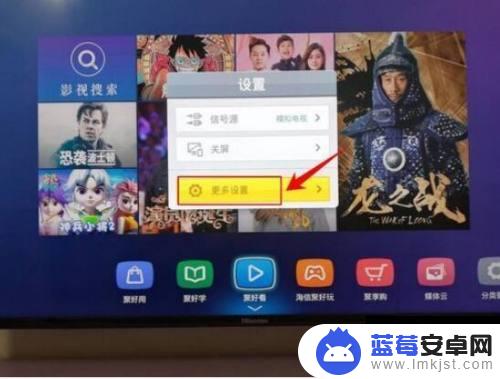
2.在设置界面里面使用海信电视遥控器点击“通用”设置。
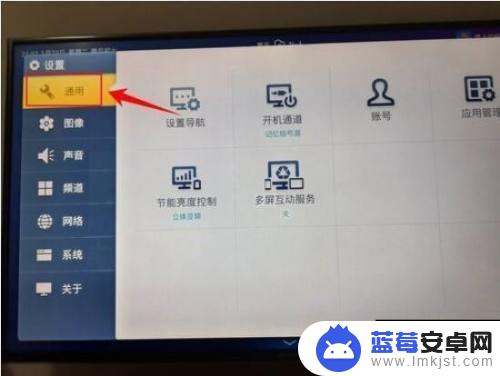
3.进入通用设置界面里面,再点击里面的多屏互动服务选项。
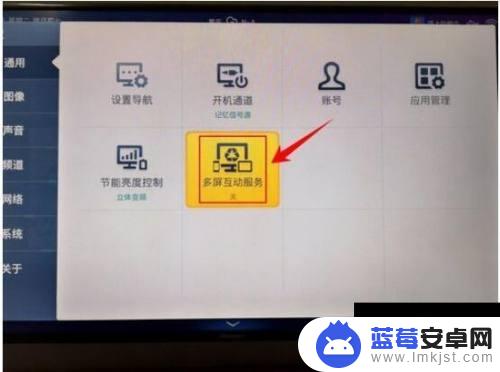
4.然后会弹出多屏互动服务选项窗口,点击窗口的“开”选项。
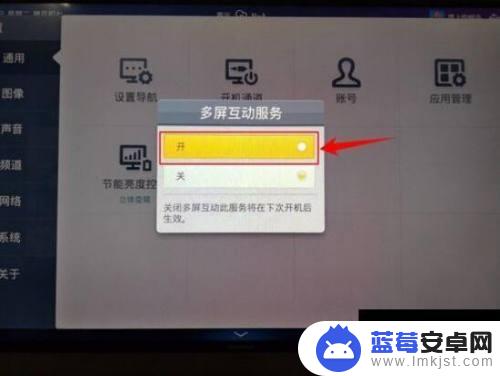
5.接着使用手机上找到“海信电视微助手”,点击打开。
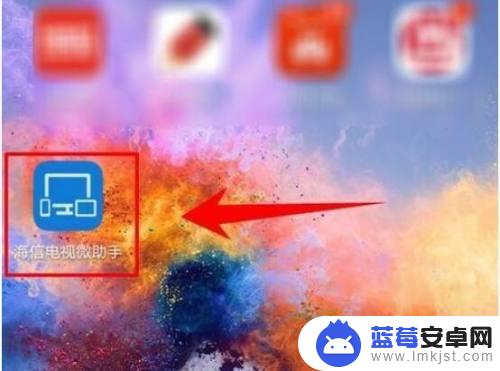
6.打开以后点击右上角的红框处。
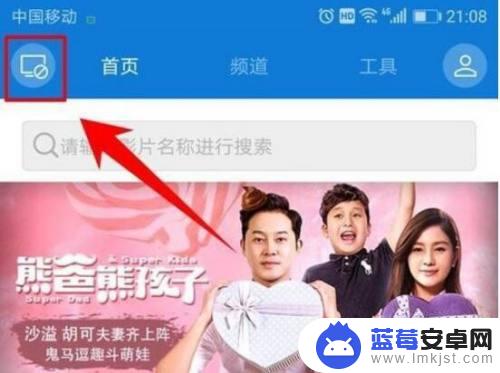
7.点击过后弹出以下界面我们再点击连接就可以了。
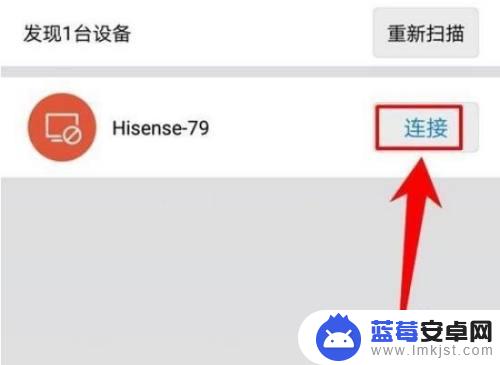
8.具体步骤总结如下:
1、就是要保证电视和手机连接一样的无线网,接着使用海信遥控器进入电视的设置页面。在页面中点击更多设置。
2、在设置界面里面使用海信电视遥控器点击“通用”设置。
3、进入通用设置界面里面,再点击里面的多屏互动服务选项。
4、然后会弹出多屏互动服务选项窗口,点击窗口的“开”选项。
5、接着使用手机上找到“海信电视微助手”,点击打开。
6、打开以后点击右上角的红框处。
7、点击过后弹出以下界面我们再点击连接就可以了。
以上就是关于Hisense如何将手机投屏的全部内容,如果有遇到相同情况的用户,可以按照小编的方法来解决。












